簡介
本文檔介紹使用PuTTY和使用Linux外殼生成SSH金鑰對,將其新增到AMP,然後訪問CLI的過程。AMP私有雲裝置使用基於證書的身份驗證通過SSH連線到裝置。此處詳細介紹快速產生金鑰對,以便存取CLI以及透過SCP(WinSCP)與檔案系統互動的程式。
必要條件
需求
思科建議您瞭解以下主題:
- PuTTY
- WinSCP
- Linux/Mac shell
採用元件
本文件所述內容不限於特定軟體和硬體版本。
本文中的資訊是根據特定實驗室環境內的裝置所建立。文中使用到的所有裝置皆從已清除(預設)的組態來啟動。如果您的網路運作中,請確保您瞭解任何指令可能造成的影響。
設定
第一步包括使用PuTTY或Linux shell生成RSA金鑰對。之後,需要新增公鑰並由AMP私有雲裝置信任。
使用PuTTY生成RSA金鑰對
步驟1.確保已完全安裝PuTTY。
步驟2.啟動隨PuTTY一起安裝的PuTTYGen以生成RSA金鑰對。
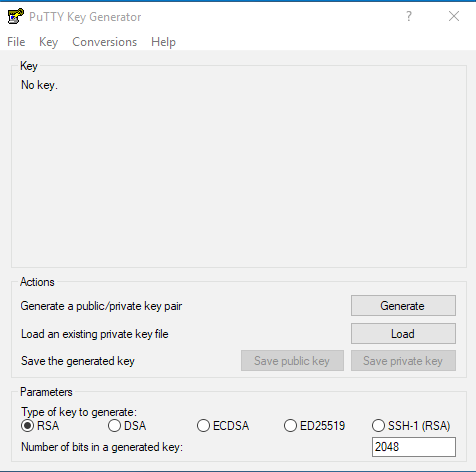
步驟3.點選Generate並隨機移動游標以完成金鑰對生成。
步驟4.選擇「Save public key」(儲存公鑰)和「Save private key」(儲存私鑰),這兩個選項將在後面的部分中使用,如下圖所示。

步驟5.使用記事本開啟公鑰,因為需要修改該公鑰的格式才能在AMP私有雲管理門戶中接受該公鑰。
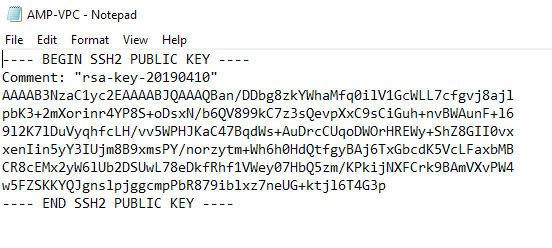
步驟6.刪除以「----BEGIN」開頭的前2行以及以「---- END」開頭的最後一行
步驟7.刪除所有換行符,使公鑰內容成為一條連續的線路。
步驟8.在檔案開頭輸入單詞「ssh-rsa」。儲存檔案。

使用Linux/Mac生成RSA金鑰對
步驟1.在Linux/Mac CLI上,輸入命令「ssh-keygen」
步驟2.輸入所需的引數,這樣將在資料夾「~/.ssh」處生成RSA金鑰對
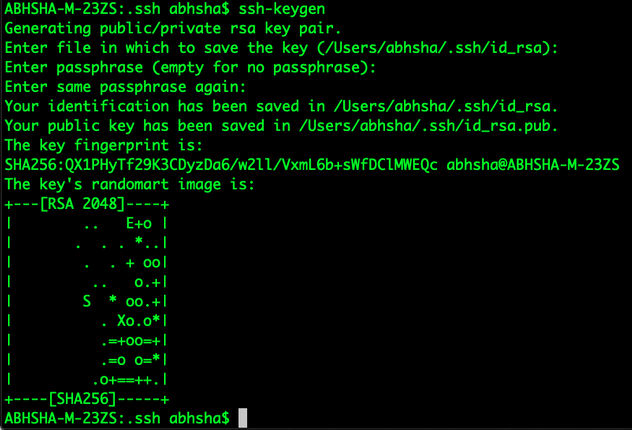
步驟3.如果開啟公鑰id_rsa.pub的內容,可以看到該內容已經採用所需的格式。
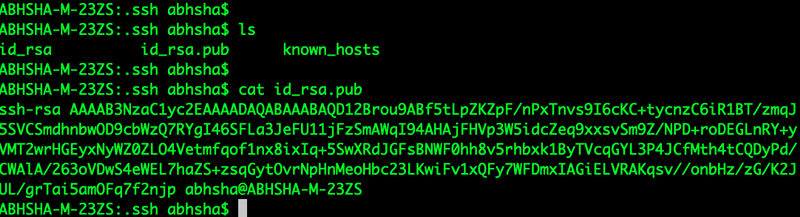
將生成的公鑰新增到AMP私有雲管理門戶
步驟1.導航到AMP私有雲管理門戶>配置> SSH
步驟2.按一下「新增SSH金鑰」

步驟3.新增公鑰的內容並儲存該內容。
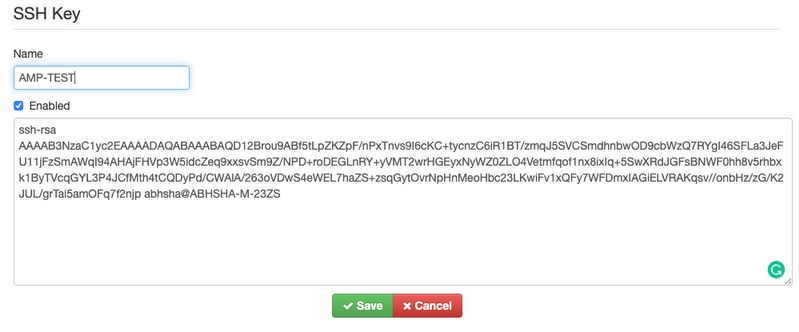
步驟4.儲存後,確保您正在「重新配置」裝置。
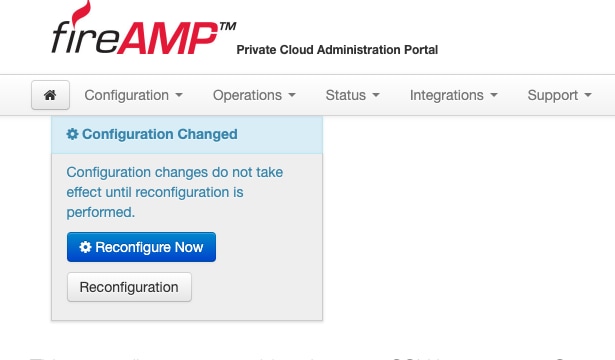
使用生成的金鑰對通過PuTTY通過SSH連線到裝置
步驟1.開啟PuTTY並輸入AMP私有雲管理門戶的IP地址。
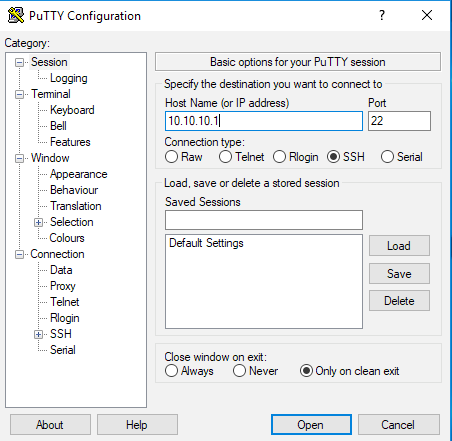
步驟2.在左窗格中,選擇Connection > SSH,然後按一下Auth。
步驟3.選擇由PuTTYGen生成的私鑰。這是PPK檔案。
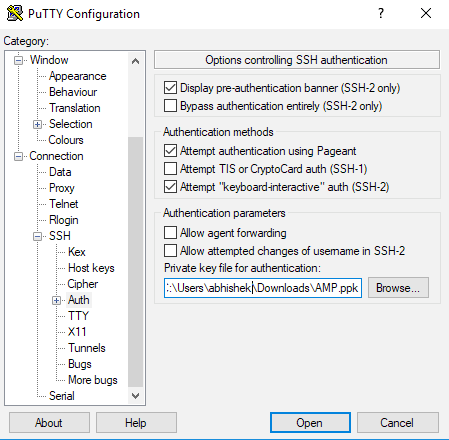
步驟4.點選Open(開啟),並在提示輸入使用者名稱時輸入「root」,您應該進入AMP私有雲的CLI。
使用配置的金鑰對通過Linux通過SSH連線到裝置
步驟1。如果私有金鑰對和公共金鑰對正確儲存在~/.ssh路徑中,則您應該能夠通過SSH連線到AMP私有雲裝置,只需發出ssh命令而不提示您輸入任何密碼。
ssh root@<AMP-IP-ADDRESS>
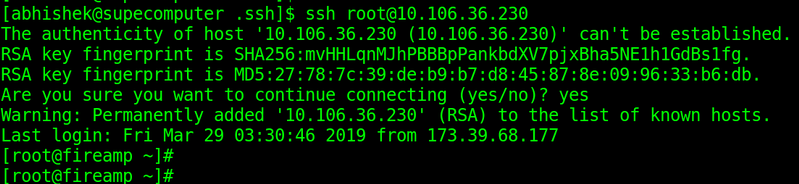
使用WinSCP與AMP私有雲的檔案系統互動
步驟1.在您的電腦上安裝WinSCP並啟動它。
步驟2.輸入AMP私有雲管理門戶的IP地址,並選擇「檔案協定」作為SCP。輸入使用者名稱root並保留密碼欄位。
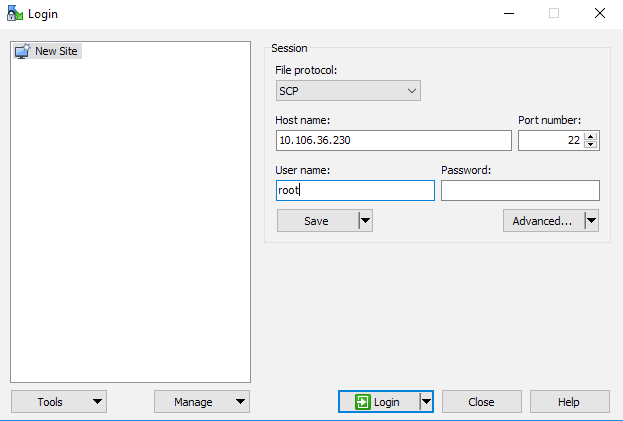
步驟3.選擇Advanced > Advanced > SSH > Authentication
步驟4.選擇PuTTYgen作為私鑰生成的PPK檔案。
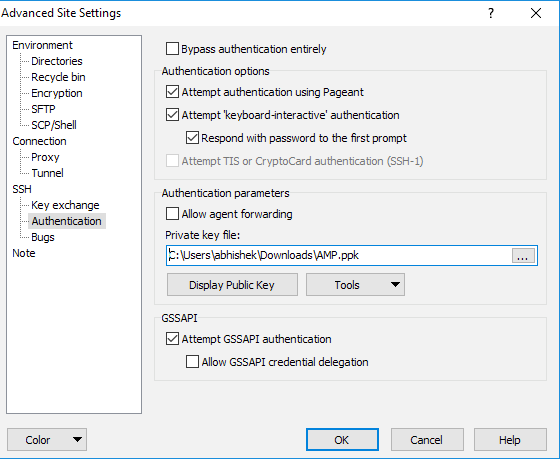
步驟5.按一下OK,然後Login。您應該能夠在接受提示後成功登入。